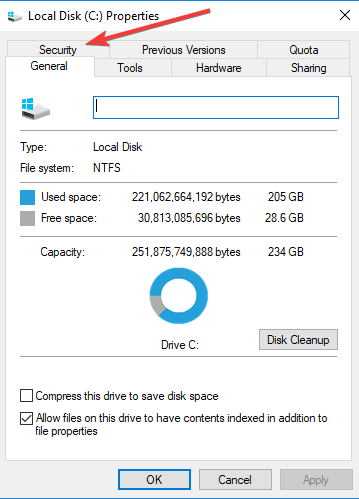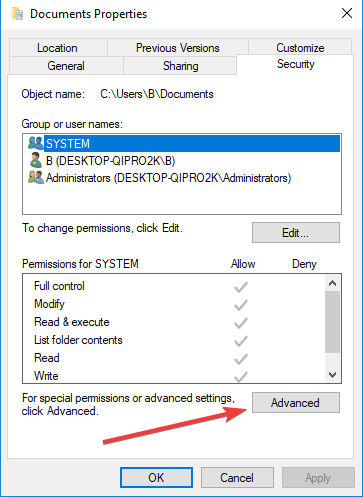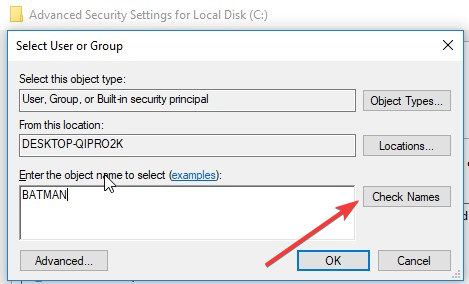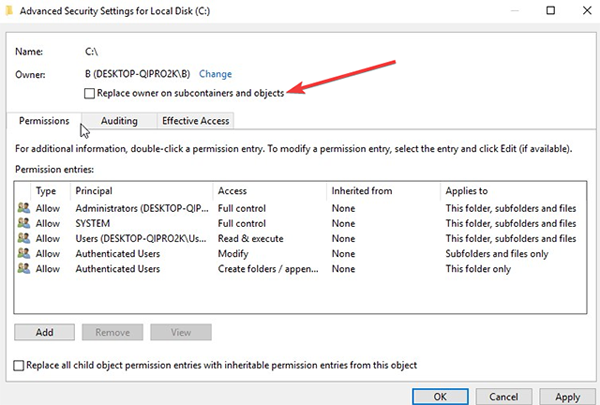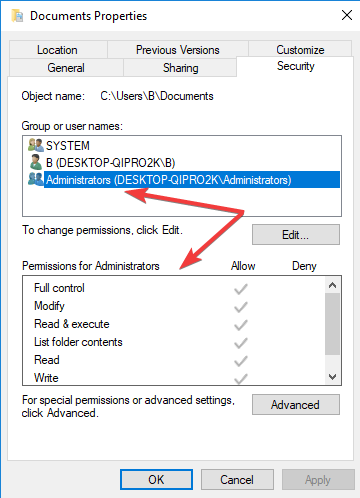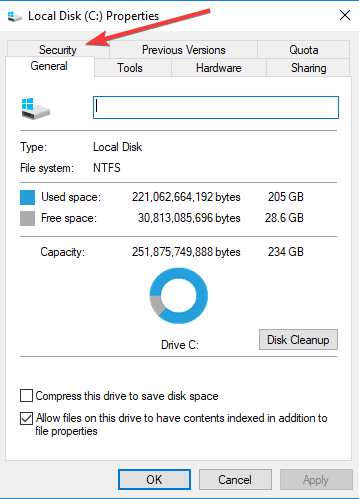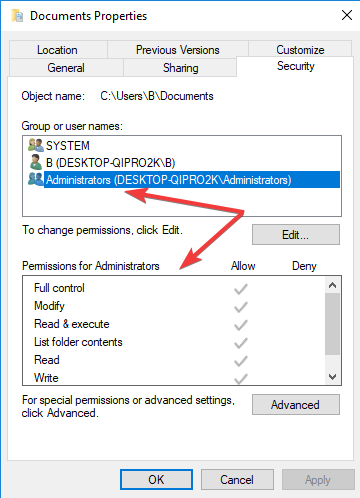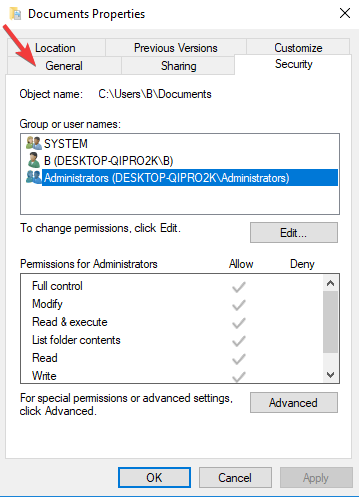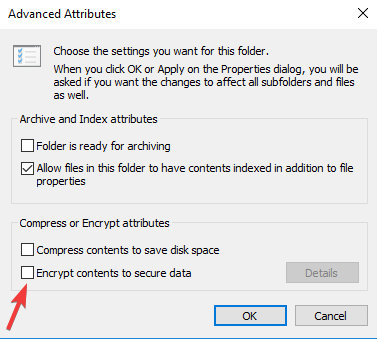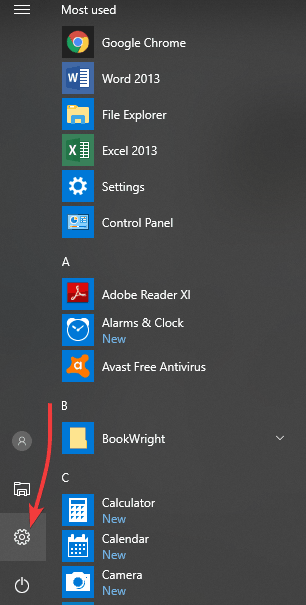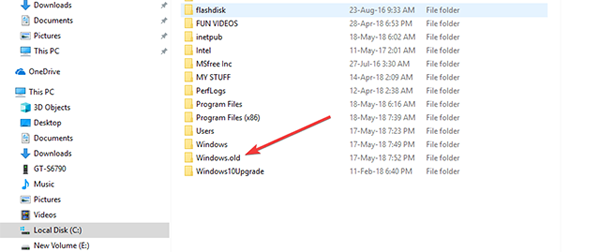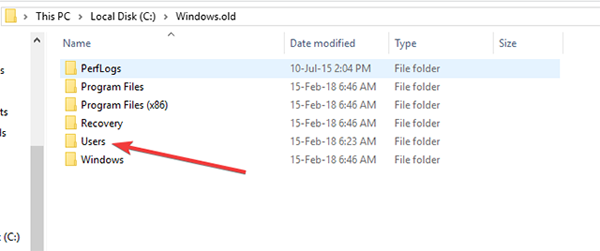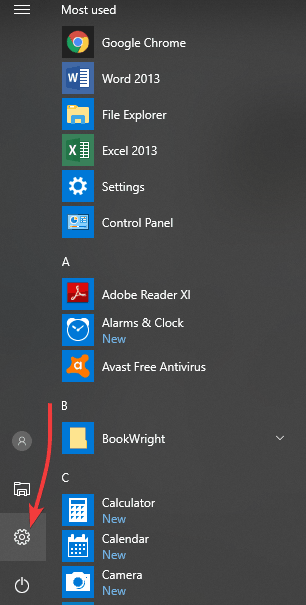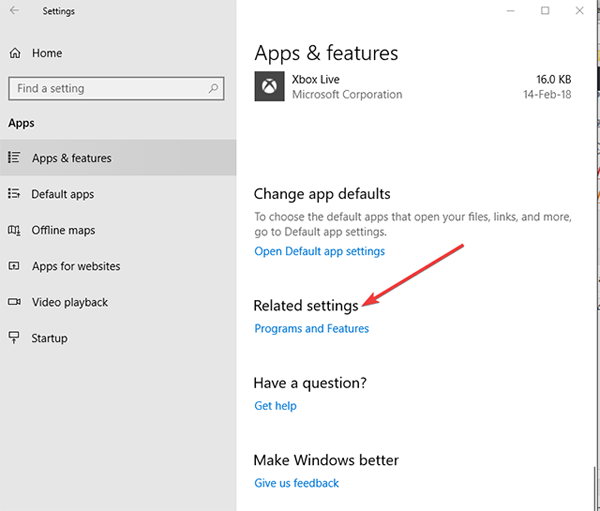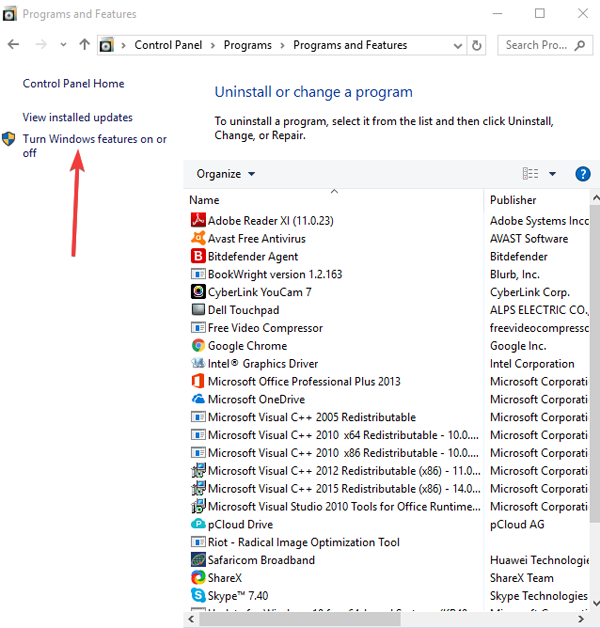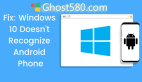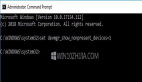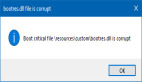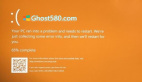修復:Windows 10不能訪問文件
當您嘗試訪問或使用文件,然后獲取以下三條消息之一時,windows 10中的訪問被拒絕錯誤發生:
--訪問被拒絕錯誤
--您無法訪問,更改,保存或刪除文件和文件夾
--安裝新版本的Windows后,無法打開文件或文件夾
如果由于各種錯誤消息而無法訪問windows 10中的文件,請根據您收到的錯誤消息嘗試本指南中列出的解決方案。
1.文件夾所有權變更
如果您最近從早期版本升級Windows,某些帳戶信息可能也發生了變化,因此您可能沒有某些文件或文件夾的所有權。 要取回文件或文件夾的所有權,請執行以下操作:
--右鍵單擊您想要獲取所有權的文件夾,然后單擊“屬性”
--點擊安全標簽
--點擊高級
--點擊更改。 如果提示您輸入管理員密碼或進行確認,請輸入密碼或提供確認。
--鍵入要授予所有權的人員的姓名,然后單擊檢查姓名。 將顯示您正在分配所有權的人員的帳戶名稱。
--點擊確定。 如果您希望此人成為此文件夾中包含的文件和子文件夾的所有者,請選中替換子容器和對象上的所有者復選框。
--點擊確定
2.您沒有適當的權限
權限決定您是否可以訪問或更改文件和文件夾。 要檢查這一點,請執行以下操作:
--用鼠標右鍵單擊該文件或文件夾,然后單擊屬性。
--點擊安全
--在群組或用戶名下,點擊或點擊您的姓名以查看您擁有的權限。 要打開文件,您必須具有讀取權限。
要更改文件或文件夾的權限,請按照下列步驟操作。
--以管理員身份登錄
--用鼠標右鍵單擊該文件或文件夾,然后選擇屬性。
--點擊安全
--在組或用戶名稱下,單擊您的名稱以查看您擁有的權限。
--點擊編輯,點擊或點擊您的名字,選中您必須擁有的權限復選框
--點擊確定。
3.文件或文件夾被加密
加密保護您的文件和文件夾免受未經授權的訪問。 如果您沒有用于加密文件或文件夾的證書,則無法打開它。 要解決這個問題,您首先需要檢查它是否通過執行以下操作來加密:
--用鼠標右鍵單擊該文件或文件夾
--點擊屬性。
--單擊常規選項卡
--單擊如果選中加密內容以保護數據復選框,您必須具有用于加密文件或文件夾以便打開它的證書。 從創建或加密文件或文件夾的人那里獲取證書,或要求該人員解密文件或文件夾。
4.文件或文件夾可能已損壞
由于各種原因,文件可能會損壞,但最常見的情況是當您的計算機崩潰或斷電時打開文件。 大多數此類文件無法修復,在這種情況下,您應該從備份副本中刪除或恢復文件。
5.用戶配置文件可能已損壞
有時Windows可能無法正確讀取本地用戶配置文件,這意味著您可能無法訪問您的文件和文件夾。 在這種情況下,您必須創建一個新的用戶配置文件,因此您需要一個新的本地用戶帳戶。 一旦完成,配置文件也被創建。 去做這個:
--點擊開始,然后選擇設置
--點擊更改電腦設置。
--點擊用戶。
--點擊添加用戶
--點擊他們可以在沒有Microsoft帳戶的情況下登錄嗎?
--點擊本地帳戶。
--輸入您的新帳戶名稱。
--如果您想使用密碼,請輸入并驗證您要使用的密碼。 如果您決定不使用密碼,請在不輸入密碼的情況下單擊下一步。
--點擊完成。
6.從Windows.old文件夾中恢復文件
最近升級后,如果您不重新格式化硬盤,則可以從Windows.old文件夾訪問舊文件。 要解決這個問題,你可以使用從Windows修復它的鏈接或手動修復它使用以下步驟:
--點擊開始并選擇文件瀏覽器
--雙擊安裝Windows的驅動器(通常是驅動器C)。
--雙擊Windows.old文件夾。
--雙擊用戶文件夾。
--雙擊你的用戶名。
--打開包含您想要檢索的文件的文件夾。
--從每個文件夾復制所需文件,并將其粘貼到新Windows版本的文件夾中,例如 窗口10。
--重復計算機上每個用戶帳戶的***兩個步驟。
7.手動啟用SMBv1
SMBv1是一種文件共享協議,允許您從Windows計算機訪問您的文件。 去做這個:
--點擊開始,然后選擇設置
--點擊應用
--點擊相關設置下的程序和功能鏈接
--在新窗口中,單擊打開或關閉鏈接的Windows功能
--在出現的窗口中,向下滾動到SMB 1.0 / CIFS文件共享支持。
--點擊+展開該類別。
--選中SMB 1.0 / CIFS Server的復選框,然后按OK。
--重啟你的電腦
這將安裝您訪問文件所需的文件共享協議所需的文件。